您是否注意到 MacBook 比平常過熱?過熱不僅會讓人感到不舒服,還會損壞 MacBook 的組件。因此,如果您的 MacBook 經常運行得太熱而無法處理,並且您沒有辦法阻止它,請嘗試使用這些提示來解決 MacBook 過熱問題。
目錄
任何科技產品在工作時都會產生熱量,Mac 也不例外。這就是為什麼它有內置風扇來排出熱空氣並使設備保持在最佳溫度。但是,您需要確定您的 MacBook 是否過熱。檢查此指示是否相同:


你經歷過這些情況嗎?如果是,您需要調整一些東西以防止過熱。但您可能會問,為什麼 MacBook 會變得這麼熱。讓我們了解一下!
為什麼我的 MacBook 過熱得厲害?
在分享修復方法之前,讓我們先探討一下 MacBook 過熱問題背後的原因。您的 MacBook 可能會因多種因素而變熱,例如:
因此,首先嘗試在合適的工作條件下使用 Mac,例如通風良好、溫度在 50° 到 95° F(10° 到 35° C)之間的室內環境。另外,使用 Apple Diagnostics 確保風扇和其他硬件組件工作正常。此外,使用防病毒軟件清除任何惡意軟件和病毒。
如果您的 Mac 仍然過熱,即使一切看起來都很好,您也必須採取行動。
防止 MacBook 過熱的 10 個技巧
現在您已經了解了 MacBook 過熱的原因,讓我們探索實用的解決方案,讓您的設備保持涼爽並以最佳狀態運行:
1.疏通 MacBook 的通風口
您是否習慣將 MacBook 放在肚子上或腿上,一邊在沙發或床上放鬆一邊工作?有時,我會錯誤地以這種方式堵塞筆記本電腦的通風口,導致 MacBook 過熱。
由於 MacBook 從背面通風,請確保其背面不被堵塞。另外,避免將其放在床、毯子或枕頭等物體上,因為這會妨礙通風。當您使用 Mac 時,桌子、支架、寫字台或書本等平坦表面是放置 Mac 的正確位置。
此外,蘋果建議不要遮蓋Mac的內置鍵盤。此外,用小刷子清潔通風口和內部結構,因為它們很容易被灰塵顆粒堵塞。您不知道灰塵會造成多大的損害!
有趣的事實:大多數 MacBook 過熱和風扇故障問題都是由灰塵堵塞引起的。
2.關閉資源密集型應用程序和進程
有時,我往往因為工作太忙而忘記關閉已經打開的活動,讓它們在後台運行。如果您也這樣做,這可能會對您的 MacBook 造成損害。
按照以下步驟使用 Mac 的任務管理器關閉所有不必要的後台活動。
這些同時運行的未關閉的活動會給處理器帶來額外的負載,並導致 MacBook 出現發熱問題。一一檢查並關閉。
3.強制退出不使用的應用程序
我注意到,當 MacBook 變熱時,其他應用程序就會開始出現問題。然而,那些無響應的應用程序仍然會耗盡 RAM。此外,您的 Mac 會使用大量 CPU 功率來解決運行緩慢的應用程序,這會進一步提高處理器的溫度。
建議閱讀:Android 16:高級保護將防止基於 USB 的攻擊
強制關閉此類應用程序可以減輕 MacBook 資源的壓力,有助於降低其溫度。
只需單擊蘋果標誌在菜單欄中→強制退出→ 選擇應用程式→ 擊中強制退出。
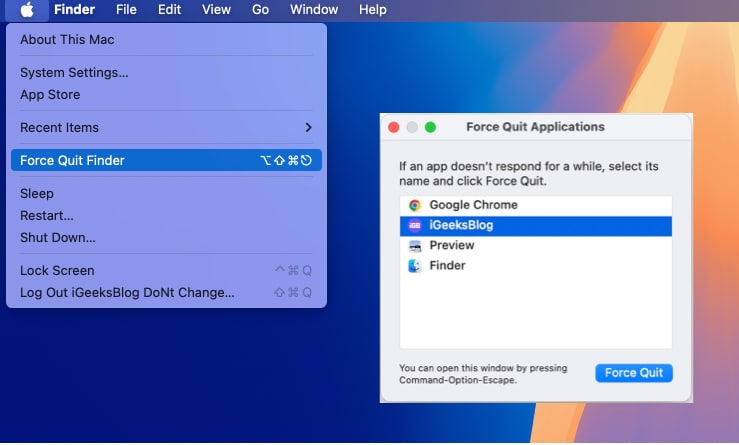
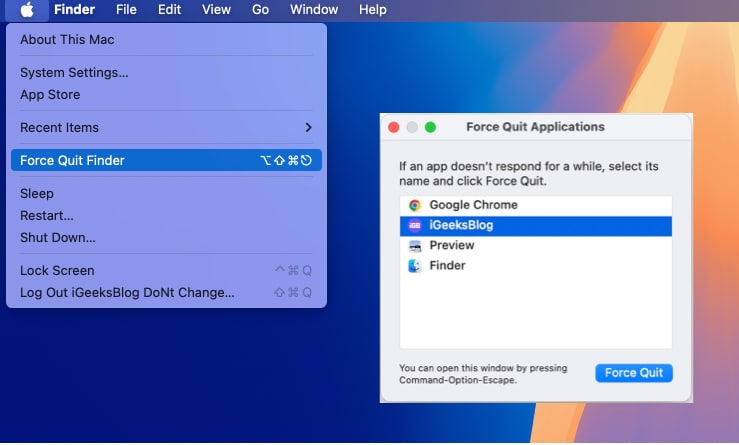
提示:嘗試重新啟動 MacBook 一次以解決出現故障的應用程序和系統錯誤。
4. 盡量減少多任務處理
在上一步中,您已關閉不必要的應用程序和進程。但是您當前正在運行的應用程序又如何呢?
根據我的經驗,在 Chrome 上瀏覽網站時編輯圖像或視頻會導致頻繁的粉絲旋轉。當我在 Spotify 上播放歌曲以繼續享受這項任務時,情況會變得更糟。


如果你想阻止 Mac 過熱,限制同時運行的應用程序數量。特別是,在 Mac 上編輯視頻或照片或玩遊戲時,請勿啟動或使用任何其他應用程序。
5. 關閉過多的瀏覽器選項卡
與多任務處理一樣,您必須避免一次打開太多瀏覽器選項卡。瀏覽器會消耗資源來保持網站可訪問,尤其是 Chrome。因此,打開的選項卡越多,佔用的 CPU 資源、內存和電池就越多。


因此,請限制打開的選項卡和窗口的數量,以減輕 MacBook 系統的壓力。另外,當您不使用任何選項卡或窗口時,請確保將其關閉。
6.刪除不必要的登錄項
當您啟動 Mac 時,您是否看到多個應用程序啟動?太多的登錄項目可能會給您的 Mac 處理器帶來壓力。因此,禁用不必要的程序可以減少 MacBook 在啟動過程中的負載。
要阻止應用程序在 Mac 啟動時自動打開,
7.釋放MacBook上的空間
雖然沒有多少人相信,雜亂的 Mac 不僅運行緩慢,而且溫度過高,無法順利運行。因此,經常清除所有冗余文件和未使用的應用程序是值得的。
對我來說,在 Mac 上釋放空間的最佳方法是定期刪除不必要的數據,這樣它就不會變成一個大塊。如果您發現手動刪除無用文件很乏味,請利用第三方清理工具。
8. Mac 充電時採取措施
僅將 Mac 充電至 80%,以避免發熱。另外,請檢查您的充電線是否損壞。當充電磚或電纜損壞時,就會開始引起麻煩。它可能不會讓您感到震驚,但它肯定可以讓您的 Mac 升溫。


因此,請立即更換,以防止內部組件進一步受損。並始終購買經過 MFi 認證的正品配件。
9. 管理電池設置
有時,您的任務並不多,但 Mac 風扇卻全速運轉。這會迫使您的 Mac 變熱。現在怎麼辦?
您可以使用 MacBook 內置的節能模式來解決此問題。在此模式下,如果不需要,您的系統將停止任何應用程序在後台運行。要啟用低功耗模式:
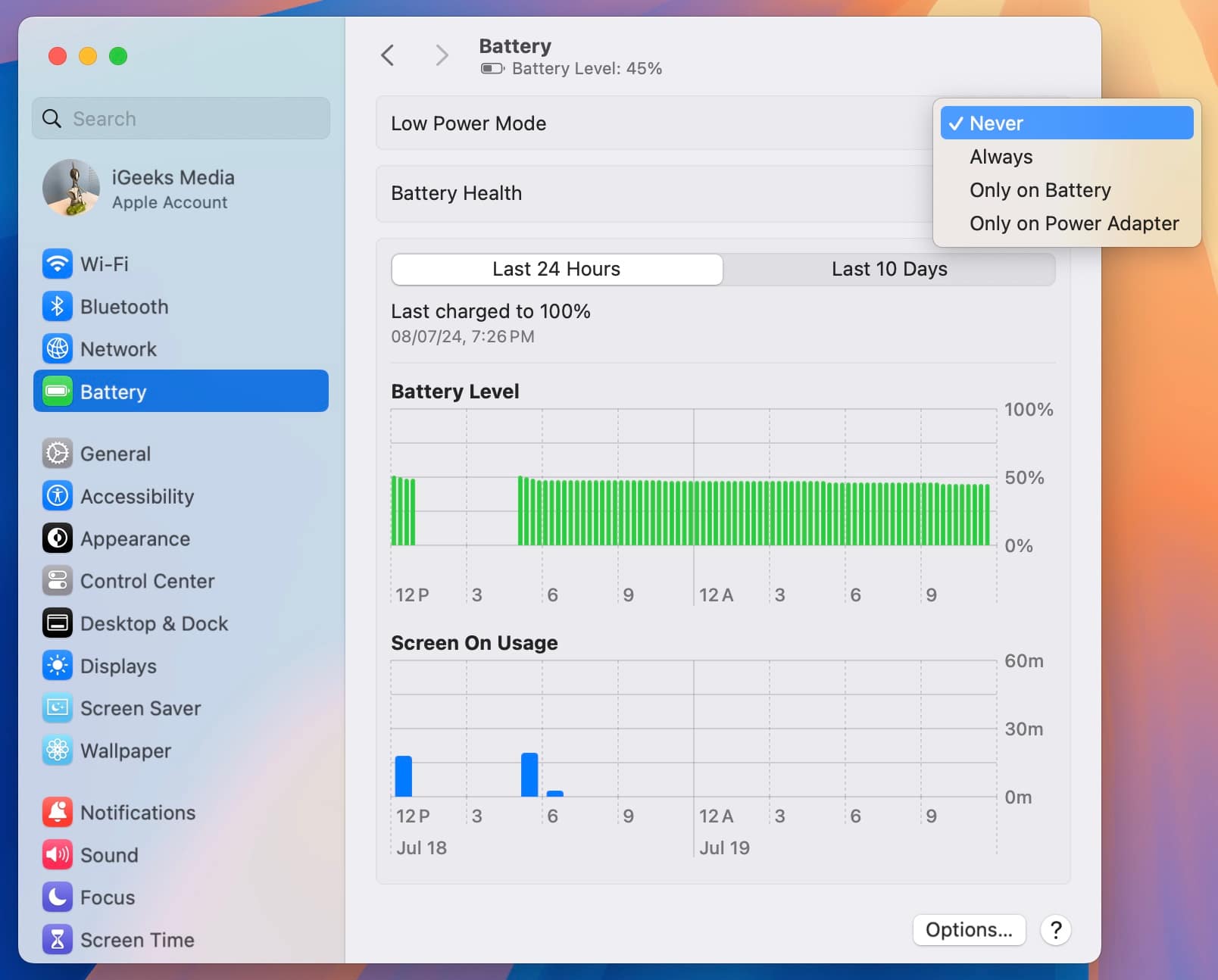
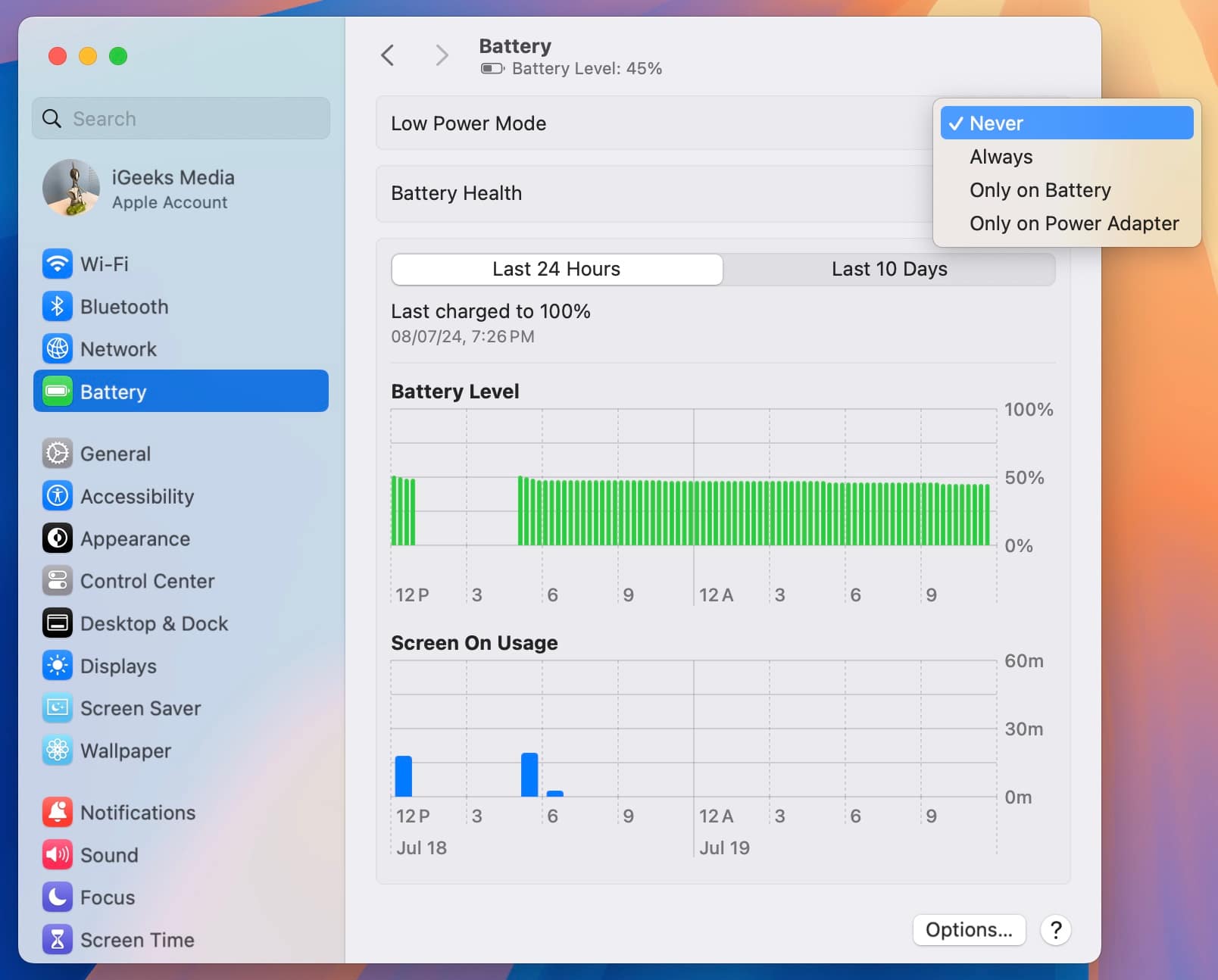
10. 保持 Mac 更新
蘋果為我們提供了無縫的軟件更新,但它也可能像其他軟件一樣遇到一些錯誤。這些錯誤可能會使您的 MacBook 更加偏暖。將您的 macOS 更新到最新版本的軟件以避免出現任何問題。要更新,請按照下列步驟操作:
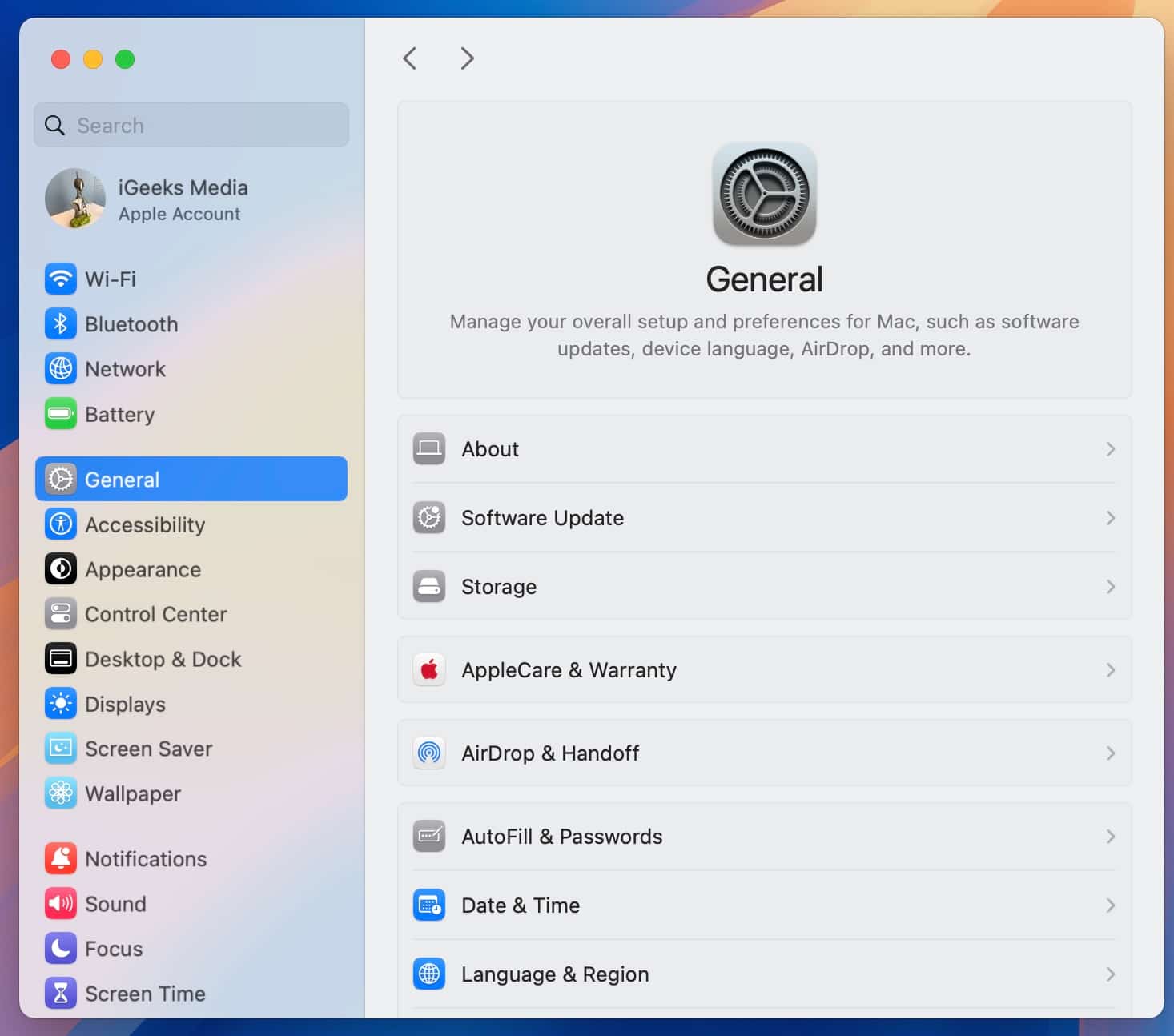
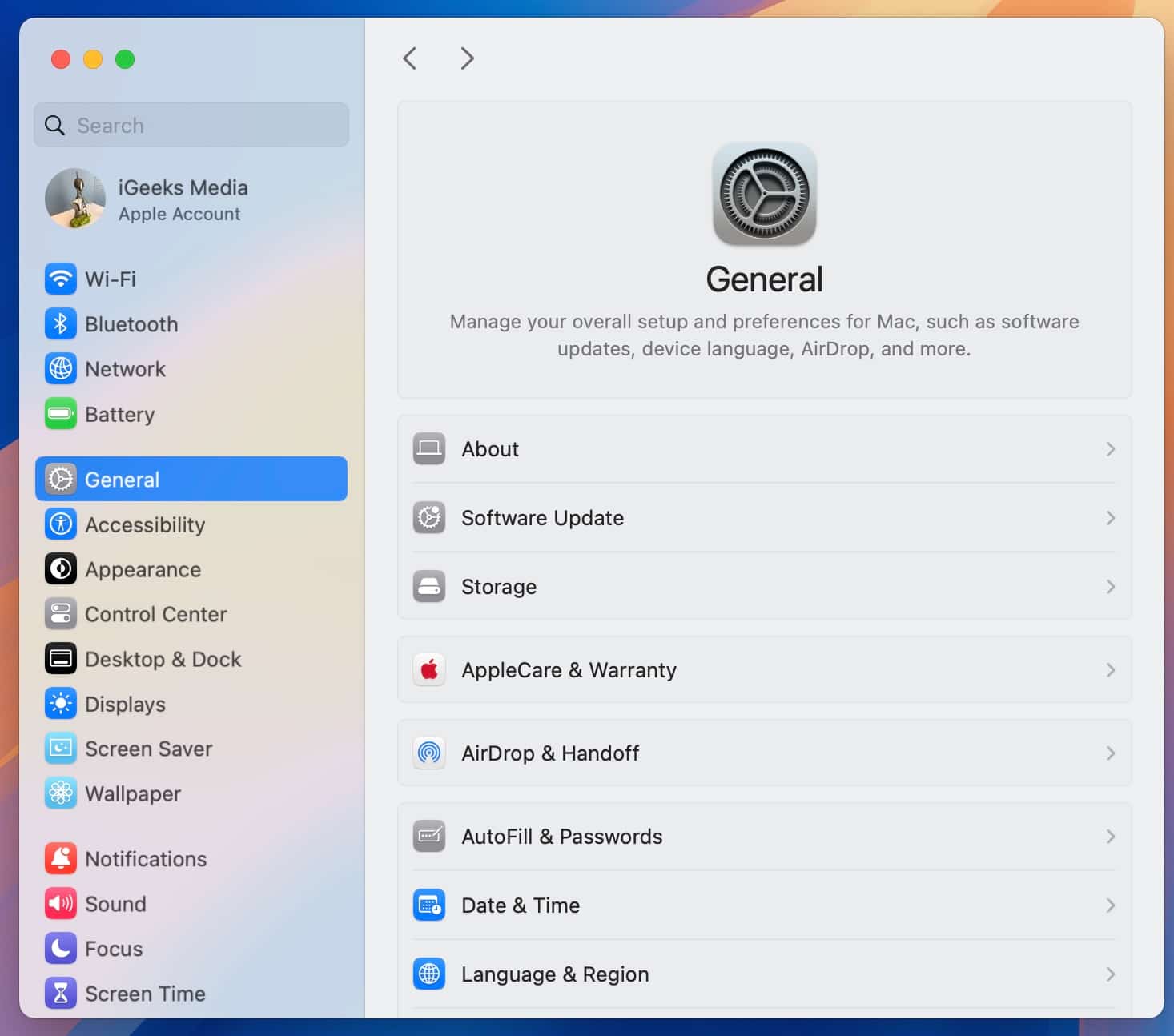
此外,如果您發現 MacBook 在安裝測試版更新後過熱,請將其禁用並僅使用穩定版本。為此,請單擊信息圖標在“軟件更新”菜單下的“測試版更新”旁邊。選擇測試版更新下拉並選擇離開→完畢。
不再有熱點問題!
在瀏覽完所有 MacBook 過熱解決方案後,您可能會發現,在大多數情況下,您可以通過處理基本事項輕鬆控制問題。這還可以確保 Mac 具有更好的性能和更長的使用壽命。您還使用其他技巧來冷卻您的 Mac 嗎?請在下面的評論中告訴我!
